 Einführung von Source-VC
Einführung von Source-VC
Geschrieben von Source Elements
Zuletzt veröffentlicht am: 15. August
2022
Quelle Talkback 1.3, Quelle VC
Dieser Artikel ist Teil des Source-VC 1.0 Benutzerhandbuchs
Source-VC ist ein einfaches natives AAX-Plugin, das einen einfachen, flexiblen und kostengünstigen, rein softwarebasierten Control Room-Lautsprecherlautstärkeregler für Pro Tools bietet. Merkmale
Merkmale
- Lautstärkeregelung.
- Stumm- und Dimmfunktion.
- Kalibrierung des Plugin-Ausgangspegels auf eine bestimmte Plugin-Faderposition.
- Einzelkanalsteuerung und -kalibrierung.
- Vom Benutzer zuweisbare ASCI-Taste und MIDI-Steuerung für Lautstärke, Stummschaltung und Dimmen.
- Die Möglichkeit, das Plug-In zu steuern, auch wenn das Plug-In nicht fokussiert ist oder Pro Tools nicht die fokussierte Anwendung ist.
Wer braucht Source-VC?
Wer einen flexiblen und günstigen Lautsprecher-Controller benötigt, kann SourceVC hervorragend nutzen.
Es ist weitaus günstiger als jeder Hardware-Controller und die meisten Software-Controller. Auch eine ausgezeichnete Wahl für Benutzer von Desktop-Systemen, die das physische Durcheinander auf dem Schreibtisch und die Verkabelung des Setups reduzieren oder beseitigen möchten, oder für mobile Laptop-Benutzer, die beim Umzug ihr Gepäck erleichtern und ihr Setup nach der Ankunft auffrischen möchten.
Was macht es?
Source-VC bietet einen einfach einzurichtenden und zu verwendenden Lautsprechermonitor-Controller für Pro Tools, ohne dass Hardware oder die damit verbundenen Kosten und Kabelsalat erforderlich sind.
Volumen
Steuert von -inf bis +12 die Ausgangslautstärke des gesamten Plugins
Kalibrieren
Bietet die Möglichkeit, einen festen Offset in der Ausgangslautstärke des Plug-Ins festzulegen, um die Gesamtlautsprecherleistung anzupassen und den Ausgangspegel verschiedener Abhörsysteme auf die Nullposition des Source-VC-Lautstärkereglers zu kalibrieren.
Stummschalten und Dimmen
Stumm, Dimmen und Dimmpegel, um den Ausgang des Plugins um einen festen Betrag zu reduzieren oder abzusenken, der durch den Dimmpegel festgelegt wird
Individuelle Kanalsteuerung
Individuelle Kanalsteuerung zum Stummschalten oder Soloschalten bestimmter Kanäle zur Fehlerbehebung oder zum besseren Hören bestimmter Elemente im Mix.
Individuelle Kanalkalibrierung zum Ausgleich von Lautstärkeunterschieden der Lautsprecher aufgrund verschiedener physikalischer Anomalien im Lautsprechersystem oder der Platzierung der Lautsprecher im Raum.
ASCII- und MIDI-Steuerung
Die ASCII/MIDI-Hardwaresteuerung ermöglicht dem Benutzer, der Lautstärke-, Stumm- und Dimmfunktion einen beliebigen ASCII- oder MIDI-Controller zuzuweisen.
Systemanforderungen für Source-VC
Geschrieben von Source Elements | Zuletzt veröffentlicht am: 17. Oktober 2024
Die folgenden Anforderungen gelten für Source-VC:
macOS 10.9 oder höher.
Pro Tools 10.3.5 oder höher.
iLok-Konto und gültige iLok-Lizenz (iLok-Dongle nicht erforderlich)
Eine Testlizenz erhalten Sie bei der Produkt webSeite.
Source-VC-Kompatibilität
Dieser Artikel enthält Informationen zur Source-VC-Mindestsystemunterstützung:
macOS 10.10
macOS
Unterstützte Konfigurationen
- macOS 10.10 – 10.15
- Pro Tools 10.3.5 und höher (AAX)
Installieren von Source-VC
Dieser Artikel ist Teil des Source-VC 1.0 Benutzerhandbuchs
Gehen Sie zu Ihrem Konto-Dashboard und greifen Sie auf die DownloadbereichWählen Sie dann „Source-Volume Control 1.0“. Sobald Sie fertig sind, wählen Sie die Mac-Version aus und laden Sie das Produkt herunter.
Sobald Sie fertig sind, wählen Sie die Mac-Version aus und laden Sie das Produkt herunter.
Doppelklicken Sie nach dem Herunterladen der Anwendung auf die ausführbare DMG-Datei fileKlicken Sie dann auf die .pkg file und befolgen Sie die Installationsanweisungen.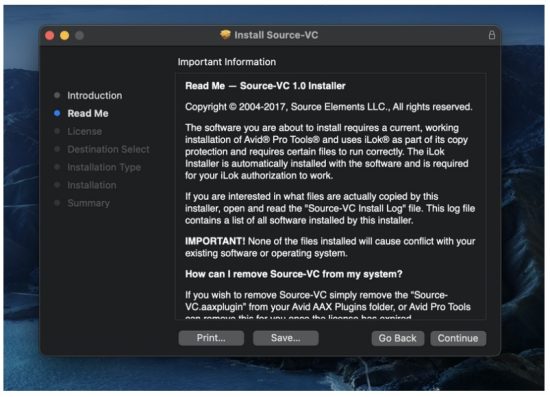 Verbinden von Source-VC und Pro Tools
Verbinden von Source-VC und Pro Tools
Um Source-VC zu verwenden, platzieren Sie das Source-VC-Plugin üblicherweise auf dem Aux- oder Master-Kanal, über den Ihr Mix oder Programmmaterial an Ihre Lautsprecher ausgegeben wird. Source-VC bietet Mehrkanalunterstützung für jede Kanalanzahl von Mono bis 7.1.
Deinstallation von Source-VC
Geschrieben von Source Elements | Zuletzt veröffentlicht am: 04. August 2022
Dieser Artikel ist Teil des Source-VC 1.0 Benutzerhandbuchs
Um Source-VC auf dem Mac zu deinstallieren, öffnen Sie das Installationspaket und doppelklicken Sie auf „Source-VC Uninstaller.pkg“. file. Befolgen Sie die Anweisungen des Deinstallationsprogramms.
Befolgen Sie die Anweisungen des Deinstallationsprogramms.
Verwenden der Lautstärkeregelungsfunktion
Geschrieben von Source Elements | Zuletzt veröffentlicht am: 15. August 2022
Dieser Artikel ist Teil des Source-VC 1.0 Benutzerhandbuchs
Die Lautstärkeregelung erfolgt über den Schieberegler des Plugins oder über den Standard-Tastenbefehl, der aus der Befehlstaste und der Pfeiltaste für die Richtung besteht: z. B. hoch ⌘ ↑ oder runter ⌘ ↓ Durch schnelles Drücken der Pfeiltaste wird die Lautstärke in 6-dB-Schritten geändert; durch Drücken eines Unterzeichners wird die Lautstärke um 1 dB geändert.
Durch schnelles Drücken der Pfeiltaste wird die Lautstärke in 6-dB-Schritten geändert; durch Drücken eines Unterzeichners wird die Lautstärke um 1 dB geändert.
Das Plugin-Fenster muss nicht sichtbar sein, damit der Tastaturbefehl das Plugin steuert. Einrichten der Lautstärketaste oder der MIDI-Noten
Der Tastenbefehl kann durch einen Rechtsklick auf den Lautstärkeregler bei gedrückter Strg-Taste geändert werden. Die Auswahl „Lernen“ weist der nächsten gedrückten ASCII-Taste die angegebene Funktion (Lautstärke erhöhen oder Lautstärke verringern) zu.
- Durch Auswahl der Option „Vergessen“ wird die Zuordnung des entsprechenden Tastenbefehls für die Lauter- bzw. Leiser-Funktion aufgehoben.
- Wenn Sie die Option „Midi CC lernen“ auswählen, wird der nächste verschobene MIDI-Continuous-Controller der Lauter-/Leiser-Funktion zugewiesen, und wenn Sie die Option „Midi CC vergessen“ auswählen, wird die Auswahl aller zugewiesenen MIDI-Continuous-Controller aufgehoben, die der Lauter-/Leiser-Funktion zugewiesen sind.
Notiz: Wenn der Lautstärkeregler in der Plugin-Oberfläche bewegt oder die Lautstärke per ASCII-Tastenbefehl geändert wird, wird die Position des MIDI-Continuous-Controllers nicht aktualisiert. In diesem Fall ist der MIDI-Continuous-Controller nicht mehr mit der tatsächlichen Plugin-Lautstärkeeinstellung synchron. Um dies zu beheben, verringern Sie die Lautstärke sowohl des MIDI-Controllers als auch des Lautstärkereglers in Source-VC auf -inf. Regeln Sie die Lautstärke anschließend nur noch über den MIDI-Controller, um die Synchronisierung aufrechtzuerhalten.
Verwenden der Stumm-/DIM-Funktionen
Geschrieben von Source Elements | Zuletzt veröffentlicht am: 04. August 2022
Dieser Artikel ist Teil des Source-VC 1.0 Benutzerhandbuchs
Die oberste Auswahl im Abschnitt „Stumm/Dimmen“ legt den Dimmpegel fest. Wenn die Dimmtaste gedrückt oder der standardmäßige ASCI-Tastenbefehl „Umschalt+Befehl+Pfeil nach unten“ ⇧ ⌘ ↓ gedrückt wird, wird die Lautstärke um den eingestellten Dimmwert reduziert oder die Dimmfunktion wird deaktiviert, falls sie bereits aktiviert ist.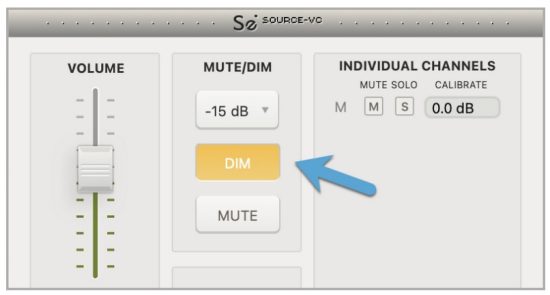 Durch Drücken der Stummschalttaste wird die Lautstärke auf minus unendlich reduziert. Wenn Sie den Standard-ASCII-Tastenbefehl „Umschalt+Befehl+Pfeil nach oben“ drücken, wird die Lautstärke um minus unendlich reduziert. Alternativ wird die Stummschaltfunktion deaktiviert, falls sie bereits aktiviert ist.
Durch Drücken der Stummschalttaste wird die Lautstärke auf minus unendlich reduziert. Wenn Sie den Standard-ASCII-Tastenbefehl „Umschalt+Befehl+Pfeil nach oben“ drücken, wird die Lautstärke um minus unendlich reduziert. Alternativ wird die Stummschaltfunktion deaktiviert, falls sie bereits aktiviert ist.
Einrichten der Stumm-/Dimmtaste oder der MIDI-Noten
Eine MIDI-Note oder ein MIDI-Controller kann zugewiesen werden, indem Sie bei gedrückter Strg-Taste auf die Schaltflächen „Stumm“ oder „Dimmen“ klicken und die Option „MIDI lernen“ auswählen, um dem nächsten gedrückten MIDI-Controller die entsprechende Funktion zuzuweisen.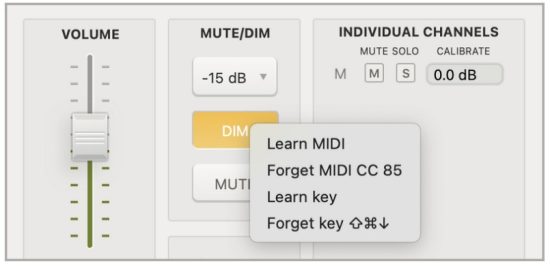 Wenn Sie die Option „Vergessen“ auswählen, wird die Auswahl des zugewiesenen MIDI-Controllers aufgehoben.
Wenn Sie die Option „Vergessen“ auswählen, wird die Auswahl des zugewiesenen MIDI-Controllers aufgehoben.
Notiz: Wird die Stumm- oder Dimm-Taste in der Plugin-Oberfläche gedrückt oder der ASCII-Tastenbefehl zum Ändern der Stumm-/Dimm-Einstellungen verwendet, wird der Status des MIDI-Controllers nicht aktualisiert. In diesem Fall wird der MIDI-Controller jedoch nicht mit der aktuellen Stumm- oder Lautstärkeeinstellung des Plugins synchronisiert. Um dies zu beheben, vergessen Sie den MIDI-Controller, setzen Sie ihn auf den gleichen Status wie die Plugin-GUI und lernen Sie ihn anschließend neu.
Verwenden der Kalibrierungsfunktion
Geschrieben von Source Elements | Zuletzt veröffentlicht am: 04. August 2022
Dieser Artikel ist Teil des Source-VC 1.0 Benutzerhandbuchs
Die Kalibrierungseinstellung verringert oder erhöht die Lautstärke des gesamten Plug-Ins um einen festen Betrag.
Im Bereich „Einzelne Kanäle“ können einzelne Kanäle durch Klicken auf die Schaltfläche „s“ solo geschaltet oder durch Drücken der Schaltfläche „m“ neben dem zugewiesenen Kanal stummgeschaltet werden. Über das Lautstärke-Einstellfeld können Sie den jeweiligen Kanal um einen festen Wert kalibrieren, um Ihr Monitorsystem zu kalibrieren.
Fehlerbehebung für Source-VC
Geschrieben von Source Elements | Zuletzt veröffentlicht am: 23. Mai 2023
Dieser Artikel ist Teil des Source-VC 1.0 Benutzerhandbuchs
Kontaktieren Sie Source Elements für technischen und allgemeinen Support
Umfassende Dokumentation ist verfügbar auf unserer webWebsite. Wenn Ihre Frage nicht beantwortet wird, kontaktieren Sie uns bitte per Telefon, E-Mail oder wir können auf Anfrage eine Kommunikation über andere Methoden wie Skype arrangieren.
Online-Hilfe: http://www.source-elements.com/support
E-Mail: support@source-elements.com
Kontaktaufnahme mit dem Support per E-Mail
Wenn Sie dem Support eine E-Mail senden, geben Sie uns bitte die Informationen, die zur Lösung des Problems erforderlich sind. Zum Beispielample, bieten:
Ihr Computertyp Betriebssystemversion
Pro Tools-Version So viele Informationen zum Problem wie möglich. Dies hilft uns, Ihnen schneller mit relevanter Unterstützung zu antworten.
Dokumente / Ressourcen
 |
QUELLENELEMENTE Source Talkback 1.3, Source VC [pdf] Benutzerhandbuch Quelle Talkback 1.3 Quelle VC, Talkback 1.3 Quelle VC, 1.3 Quelle VC, Quelle VC |